Вырезка экрана – это удобный способ захватить и сохранить информацию с экрана компьютера или ноутбука. С помощью вырезки экрана вы можете легко создавать скриншоты, делиться информацией или сохранять важные моменты для последующего использования. В этой статье мы расскажем о том, как сделать вырезку экрана в Word, одном из самых популярных текстовых редакторов.
Для начала, откройте Word и выберите страницу, на которую вы хотите вставить вырезку экрана. Затем перейдите на вкладку "Вставка" в верхней части экрана и найдите группу инструментов "Снимок экрана". Нажмите на стрелку рядом с кнопкой "Снимок экрана".
Когда вы нажмете на стрелку, откроется выпадающее меню. В этом меню вы увидите две опции: "Вставить снимок экрана" и "Вырезать". Если вы хотите сделать скриншот всего экрана, выберите "Вставить снимок экрана". Если же вы хотите вырезать конкретную область экрана, выберите "Вырезать".
После выбора нужной опции весь экран затемнится, а курсор мыши превратится в крест. Чтобы выделить нужную область экрана, просто зажмите левую кнопку мыши и переместите курсор, обводя нужные элементы. Когда область будет выделена, отпустите кнопку мыши. Сразу после этого область скопируется в буфер обмена и отобразится на выбранной странице Word.
Краткое описание процесса вырезки экрана в Word

Для вырезки экрана в Word, необходимо выполнить следующие шаги:
- Откройте документ Word. Перейдите к странице, на которой вы хотите вставить вырезку экрана.
- Выберите место в документе, где вы хотите вставить вырезку экрана.
- Нажмите на вкладку "Вставка" в верхней панели инструментов Word.
- На вкладке "Вставка" найдите группу инструментов "Изображения" и щелкните на кнопке "Снимку".
- В появившемся меню выберите опцию "Вырезать экран".
- Зажимая левую кнопку мыши, выделите область экрана, которую вы хотите вырезать.
- Отпустите кнопку мыши, когда вы закончите выделение области.
- Выбранная область экрана будет автоматически вставлен в документ Word в месте, которое вы выбрали ранее.
Таким образом, с помощью вышеперечисленных шагов вы можете легко сделать вырезку экрана в Word и добавить изображение или фрагмент экрана непосредственно в свой документ для удобства и наглядности.
Открытие программы Word

Для того чтобы начать использовать программу Microsoft Word, вам необходимо открыть ее. Сделать это можно несколькими способами:
- Используя ярлык на рабочем столе: Найдите на рабочем столе ярлык программы Word. Обычно он имеет значок с белым листом и буквой "W". Щелкните на нем дважды левой кнопкой мыши, чтобы открыть программу.
- Из меню "Пуск": Нажмите на кнопку "Пуск" в левом нижнем углу экрана. В открывшемся меню найдите в разделе "Приложения" пункт "Microsoft Office". Раскройте его, чтобы увидеть список программ Office, включая Word. Щелкните на названии Word, чтобы запустить программу.
- Используя поиск: Если вы не можете найти ярлык программы Word на рабочем столе или в меню "Пуск", запустите поиск на компьютере. Нажмите на кнопку "Пуск" и в поле поиска введите "Word" или "Microsoft Word". Кликните на найденную программу, чтобы открыть ее.
После того, как вы откроете программу Word, вы увидите рабочую область с пустым документом, на котором можно будет начать писать или редактировать текст.
Загрузка Word на компьютер
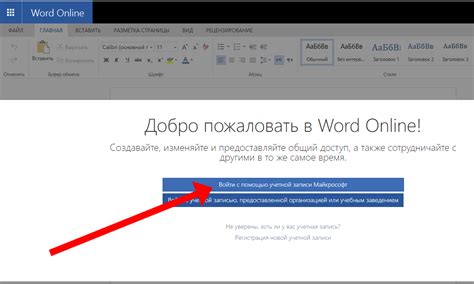
- Перейдите на официальный сайт Microsoft.
- Найдите раздел "Продукты" или "Программное обеспечение" и выберите Microsoft Word.
- Выберите версию Word, которую вы хотите загрузить.
- Нажмите кнопку "Скачать" и подождите, пока загрузка завершится.
- Откройте загруженный файл и следуйте инструкциям по установке Word.
- После завершения установки можно запустить Word и начать создавать, редактировать и сохранять документы.
Теперь у вас есть вся необходимая информация, чтобы успешно загрузить и установить Microsoft Word на свой компьютер. Наслаждайтесь работой с этим мощным инструментом для обработки текста!
Запуск Word
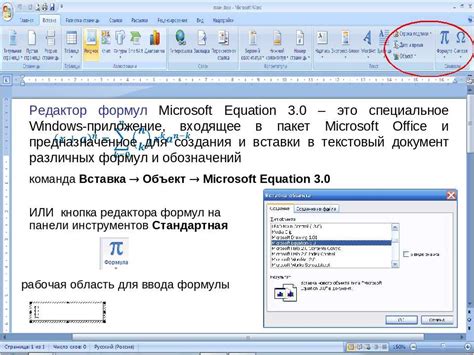
Для начала работы с программой Word необходимо запустить ее на своем устройстве. Вот несколько способов запуска:
- Дважды щелкните на ярлыке программы на рабочем столе или в панели задач.
- Найдите программу в меню "Пуск" и выберите ее.
- Если программа не установлена, сначала установите Microsoft Office с диска или загрузите его с официального сайта.
После запуска Word откроется пустой документ, готовый для редактирования и создания вырезки экрана. Теперь можно приступить к освоению функций программы и использованию инструментов для создания вырезок экрана в вашем документе.
Создание нового документа
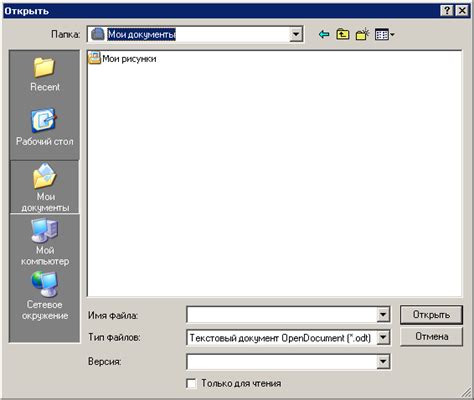
Для создания нового документа в Word необходимо выполнить следующие шаги:
- Откройте Microsoft Word на вашем компьютере.
- В верхнем левом углу программы, нажмите на кнопку "Файл".
- В выпадающем меню выберите "Создать".
- Появится окно "Создание нового документа". В этом окне вы можете выбрать один из доступных шаблонов или создать новый документ с пустым шаблоном.
- Чтобы создать новый документ с пустым шаблоном, нажмите на "Пустой документ".
- После этого нажмите на кнопку "Создать".
- Откроется новый документ, готовый для редактирования.
Теперь вы можете начать работу над своим новым документом, добавлять текст, изображения, таблицы и другие элементы с помощью функционала Word.
Загружайте и сохраняйте свои документы регулярно, чтобы не потерять проделанную работу.
Если вы хотите использовать шаблон для нового документа, то вместо пункта 5 выберите желаемый шаблон из списка и нажмите "Создать".
Выбор шаблона или создание собственного документа

В Word у вас есть два варианта для начала работы: выбрать уже готовый шаблон или создать собственный документ.
Если вы хотите использовать стандартные шаблоны Word, то вам нужно открыть программу и выбрать "Новый документ". В появившемся окне выберите желаемую категорию шаблонов - например, "Сообщение" или "Резюме". Затем выберите конкретный шаблон из списка и нажмите кнопку "Создать". Таким образом, вам будет предоставлен готовый документ, который вы сможете отредактировать по своему усмотрению.
Если же вы хотите создать собственный документ, вам следует открыть Word и выбрать "Новый документ" как в предыдущем случае. Однако на этот раз вместо выбора готового шаблона вы должны выбрать "Пустой документ". После этого вы сможете начать создание своего документа с нуля.
Выбор между шаблоном и собственным документом зависит от ваших конкретных потребностей. Если у вас уже есть конкретное представление о том, как должен выглядеть ваш документ, то создание собственного документа может быть предпочтительным вариантом. Однако, если вам нужна помощь или вам необходимо выполнить задачу быстро, использование готового шаблона может быть более удобным.
Установка параметров страницы
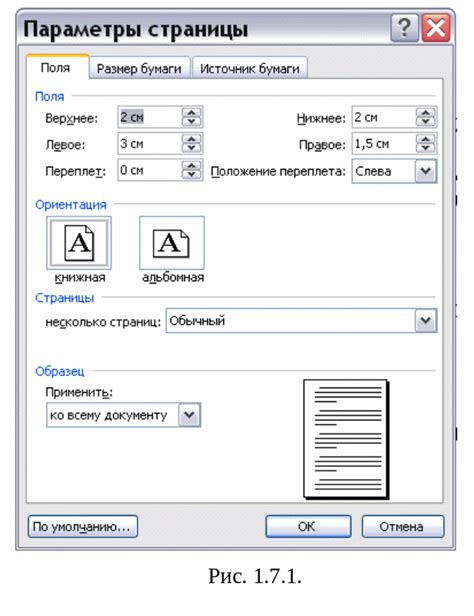
Для создания вырезки экрана в Word необходимо установить определенные параметры страницы. Это поможет обеспечить оптимальное отображение изображения при печати или экспорте в другие форматы.
Основные параметры страницы, которые следует установить:
- Ориентация страницы: выберите горизонтальную или вертикальную ориентацию, в зависимости от того, какое изображение вы хотите вырезать.
- Размер страницы: выберите размер страницы, соответствующий размеру экрана, который вы хотите вырезать.
- Поля страницы: установите необходимые поля страницы, чтобы обеспечить достаточное пространство для размещения изображения.
Для установки параметров страницы в Word, откройте вкладку "Разметка страницы" на панели инструментов и выберите необходимые параметры в соответствующих разделах.
После установки параметров страницы вы будете готовы создать вырезку экрана в Word и сохранить ее в нужном формате либо распечатать.
Выбор инструмента вырезки

Для выполнения вырезки экрана в Word доступно несколько инструментов, каждый из которых имеет свои особенности и возможности. При выборе инструмента стоит учитывать свои потребности, цели и уровень комфорта в использовании данного программного обеспечения.
1. Встроенный инструмент вырезки экрана: Word предлагает встроенную функцию вырезки экрана, которая позволяет выбрать нужную область экрана и вставить ее в документ. Данный инструмент обладает простым и понятным интерфейсом, что делает его особенно удобным для новичков.
2. Специализированные программы для вырезки экрана: Кроме встроенного инструмента, существуют отдельные программы, предназначенные для вырезки экрана. Они часто имеют более широкие возможности, такие как добавление аннотаций, редактирование изображений и т.д. Такие программы могут быть полезны для пользователей, которые требуют более продвинутых функций.
3. Программы для записи экрана: Если вам нужно записать не только статичное изображение, но и видео с вашего экрана, вам могут подойти специализированные программы для записи экрана. Они позволяют сохранять все действия, происходящие на вашем экране, в видеоформате. Такие программы полезны, если вам нужно создать учебное видео, записать игровой процесс или провести онлайн-презентацию.
В итоге, выбор инструмента для вырезки экрана в Word зависит от ваших потребностей и уровня комфорта в использовании различных программ. Прежде чем приступить к вырезке экрана, рекомендуется ознакомиться с возможностями различных инструментов и выбрать наиболее подходящий для вас.